Cómo aprovechar al máximo para aumentar la productividad de su grupo

Tal como lo indica su nombre, Slack es una gran herramienta para detectar cualquier "holgura" que pueda quedarle cuando sea intentas coordinar a varias personas en un solo proyecto, sitio web o esfuerzo de codificación.
Para cualquiera que esté fuera del circuito, Slack es una plataforma de mensajería que miles de compañías, sitios web y agencias independientes pueden usar para crear un espacio común donde sus empleados, ingenieros y creativos pueden unirse para colaborar en cualquier proyecto que elijan.
Slack es ideal para cualquiera que se encuentre luchando por mantener un portal central de reuniones que su creciente lista de trabajadores independientes, teletrabajadores y los trabajadores en el sitio pueden hablar entre ellos en un solo lugar. Esta es nuestra guía sobre cómo puede obtener el máximo provecho de la herramienta en línea, junto con algunos consejos y trucos que quizás no sepa que la herramienta es capaz de hacer.
Configuración inicial y La ventana de chat
Para comenzar, Deberá saber cómo agregar miembros a su canal de chat y enviarlos por correo electrónico para que puedan crear sus inicios de sesión únicos para la sala de reuniones. Para hacer esto, comenzaremos en la página de inicio.
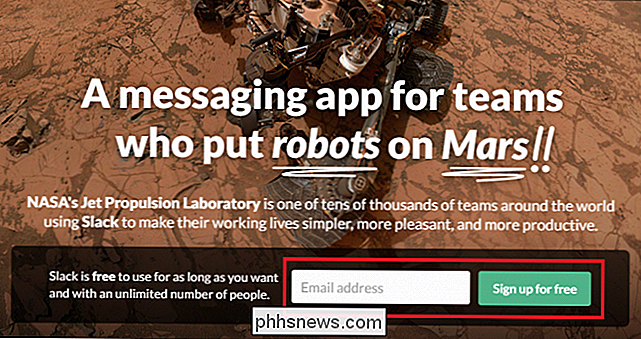
Una vez que se registre utilizando el aviso anterior, podrá crear un nuevo canal de Slack automáticamente o unirse a uno que ya pertenezca a su empleador.
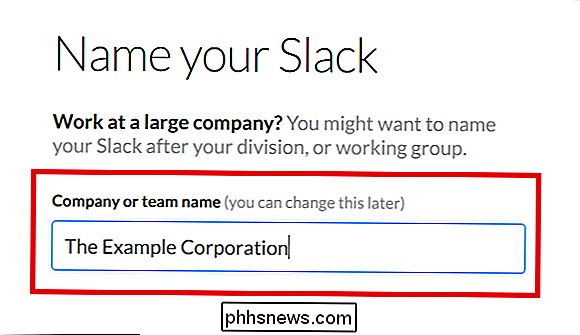
La configuración es tan fácil como nombrar la sala de chat y confirmar su correo electrónico, y si todo fue según el plan, debería ver una ventana que se parece a esto:
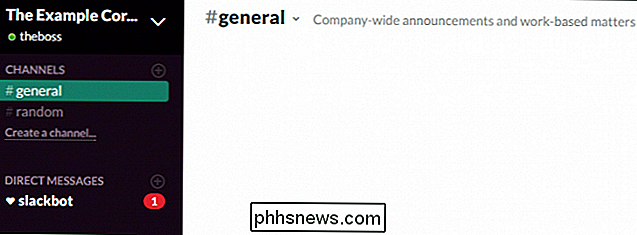
Y cualquier empleado o asistente de proyecto recibirá un correo electrónico como este tan pronto como se agreguen sus nombres a la lista de miembros.
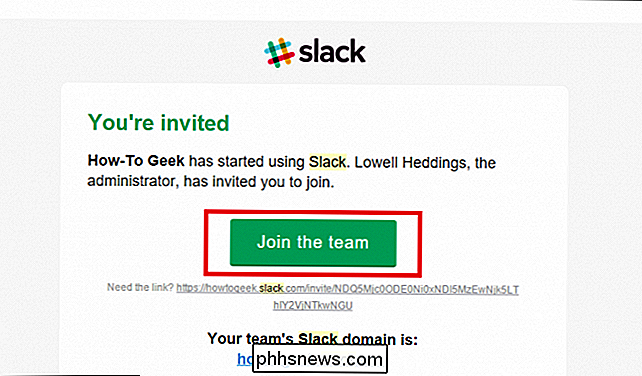
Para comenzar las configuraciones de acuerdo a las necesidades de su equipo, puede administrar los nombres de sus canales o crear otros nuevos junto con mensajes directos y grupos privados a través de la barra lateral . Si todavía nadie se ha unido al canal, puede usar el botón grande "Invitar a personas" ubicado en la parte inferior de la barra lateral para comenzar a llenar su espacio de reunión.
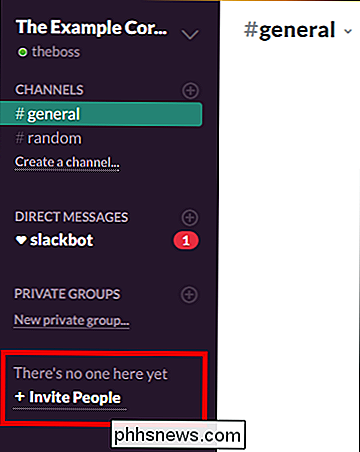
Una vez que se invita y registra a nuevas personas, crea una nueva conversación con simplemente haciendo clic en el signo más resaltado al lado del tipo de chat o sesión de mensajería privada que desea iniciar:
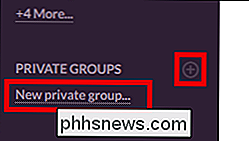
Cualquier usuario o perfil que se haya agregado a sus chats a lo largo de su membresía de Slack se puede administrar como un parte del Directorio del equipo, seleccionado del menú superior derecho, que se muestra a continuación:
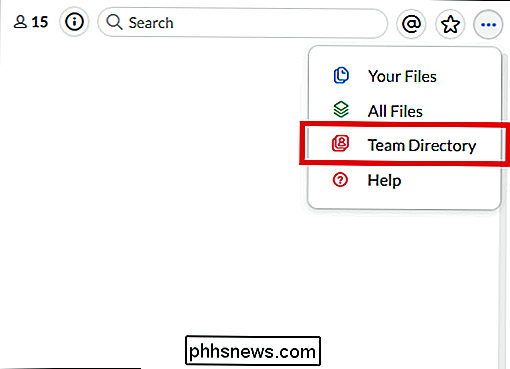
Una vez aquí, se le dará una visión general de las personas que forman parte del equipo de Slack, así como un resumen del cual los usuarios tienen acceso a qué chats. Puedes cambiar estos de acuerdo con quién quieras en cada conversación, y cualquier persona que haya sido bloqueada de un canal específico no podrá ver la sala de la que se expulsó listada en la barra lateral de su hub de comunicación principal.
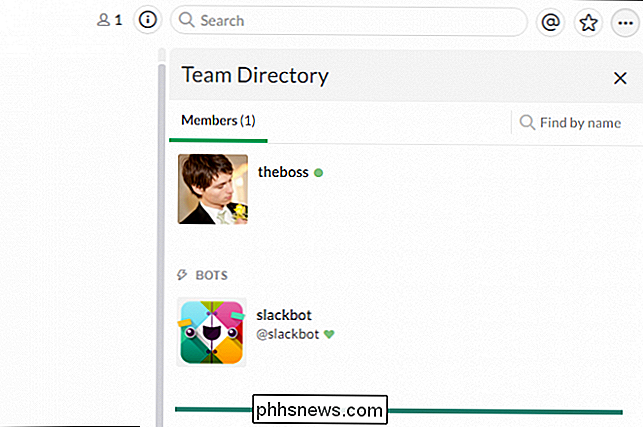
Barra lateral y preferencias
Al igual que cualquier aplicación de chat, Slack cuenta con muchas opciones, configuraciones y personalizaciones que puedes ordenar para crear un programa que hace exactamente lo que quieres, y no se empantana con ningún ruido en el lateral.
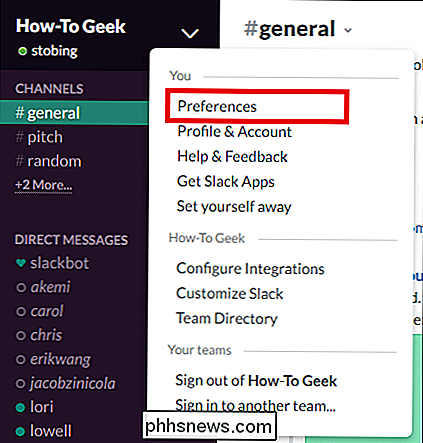
Ya sea que esté administrando un canal completo usted mismo o que sus gerentes le hayan invitado a uno, el menú de Preferencias es donde podrá encargarse de tareas vitales como dirigir dónde y cómo recibirá notificaciones o designando cómo su herramienta de búsqueda maneja solicitudes específicas.
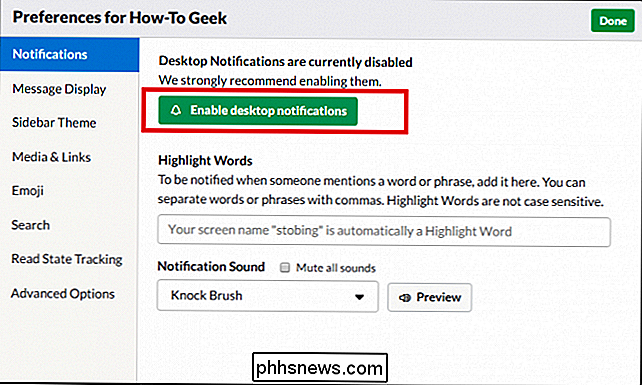
En la pestaña "Perfil y cuenta" (ubicada justo debajo de Preferencias) puede alternar la configuración, por ejemplo, cuánta seguridad se asocia a su perfil a través de la autenticación de dos factores. como más munda Cosas como la zona horaria en la que te encuentras. Notificaciones es donde podrás personalizar exactamente cómo y dónde escuchas lo que está sucediendo en los canales a los que estás suscrito, desde la charla general en la ventana principal de chat hasta la dirección directa. mensajes que contienen archivos importantes.
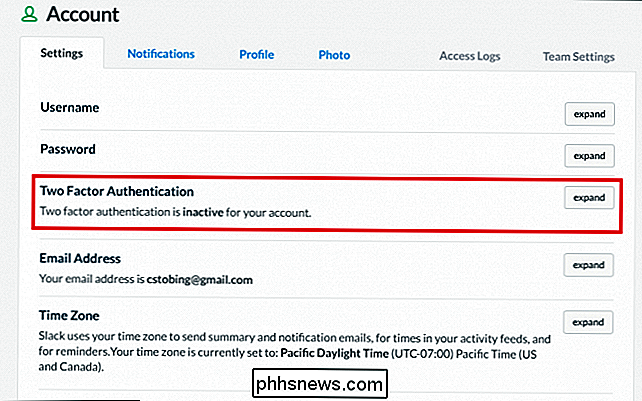
Aquí también se puede obtener una descripción general de las estadísticas que publica su canal Slack en cualquier semana, día o mes, y comparar o contrastar qué tan activo es un miembro contra otro según las métricas como frecuencia de publicación, espacio de almacenamiento utilizado y participación general en colaboraciones de equipo.
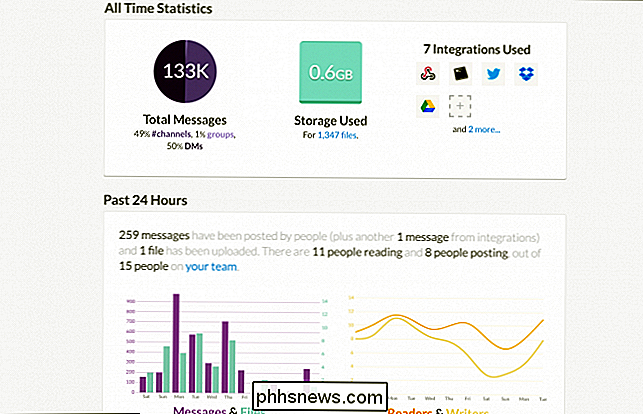
Si administra varias cuentas al mismo tiempo, los equipos con los que ya haya iniciado sesión aparecerán automáticamente debajo de su nombre cada vez que inicie sesión. Sin embargo, si desea crear un chat privado más allá del alcance de la multitud, puede hacerlo creando un grupo "privado", donde solo los miembros del equipo que invite podrán ver cualquier contenido publicado en la sala excluida.
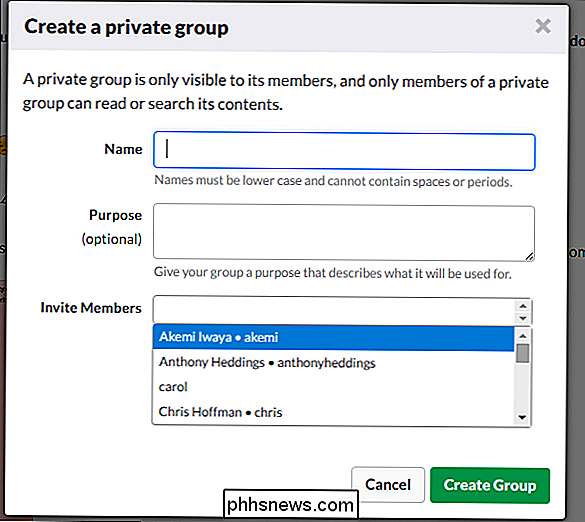
Tenga en cuenta que a menos que especifique lo contrario, Slack copiará automáticamente y guardará la totalidad de todas las conversaciones dentro de su plataforma (hasta 10,000 mensajes para usuarios Gratis, ilimitados para aquellos suscritos a los planes Estándar o Más).
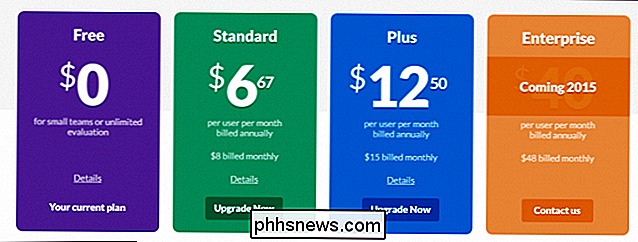
Por un lado, esto puede ser útil para los miembros del equipo que necesitan buscar una cadena específica de código o una idea que está en la cola para ser atendido, pero por otro lado también es una preocupación de privacidad válida que algunos propietarios de sitios deberían considerar antes de dejar la opción activada de manera predeterminada.
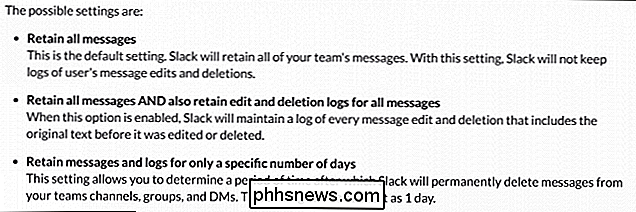
En la esquina superior derecha es donde encontrarás otros útiles también Es como la barra de búsqueda, el botón de información (muestra información y estadísticas sobre el canal actual) y la barra de "Menciones" (anotada con el signo "@"), que mostrará una lista de todas las veces que tu nombre de usuario fue marcado en chatee en caso de que haya perdido alguna información importante que le fue enviada.
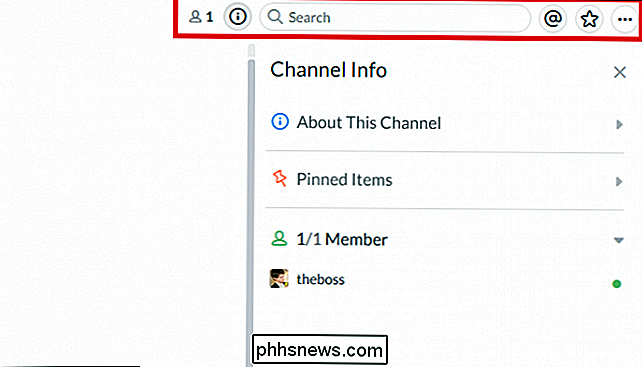
Integraciones
Con la ayuda de Integrations, Slack se convierte en algo más que otro canal de chat donde usted y sus compañeros se reúnen en línea.
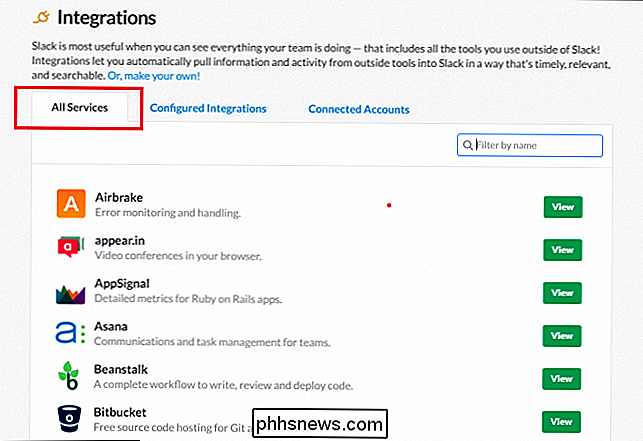
Integrations son esencialmente una forma elegante de Slack de referirse a los complementos, pero dada la amplitud y abundancia de las opciones en este departamento, la compañía podría perdonarse por tratar de diferenciarse del resto de lo que hay ahora.
RELACIONADO: Cómo aprovechar al máximo para aumentar la productividad de su grupo
Slack no solo se convierte en el lugar donde usted habla, sino que es el lugar donde colabora, donde sus energías creativas coordinan, intercambian ideas entre sí, y código en tándem en el mismo pr oject al mismo tiempo. Las integraciones son lo que elevan la plataforma y le otorgan un nivel de flexibilidad y personalización que ningún otro servicio como el anterior.
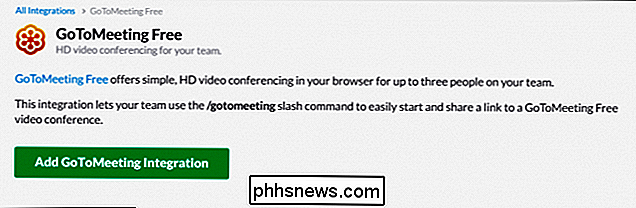
Puede hacer todo, desde probar su nueva aplicación web en todos los principales navegadores hasta planear su próxima sesión de tormenta de ideas en Trello todo a través del sistema de notificación en Slack. Esto significa menos notificaciones obstruyendo la pantalla de presentación en su teléfono, y más tiempo organizando a su equipo y poniéndolos al tanto de dónde está todo.
Consejos y trucos
Los usuarios habituales de Slack podrían notar que están recibidos con un mensaje de bienvenida diferente cada vez que inician sesión en un canal preferido, pero ¿sabía que puede personalizarlos para que se ajusten al estilo de usted y de todo su equipo?
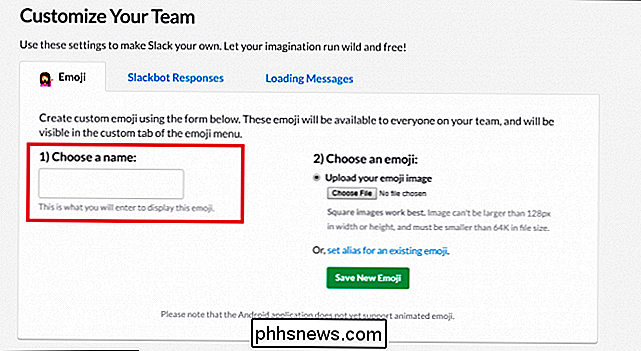
Al utilizar el panel "Personalización", cualquier persona en el chat con los permisos adecuados pueden hacer todo, desde crear sus propios emojis personalizados hasta escribir el aviso de que los miembros de la sala son recibidos cada vez que inician sesión.
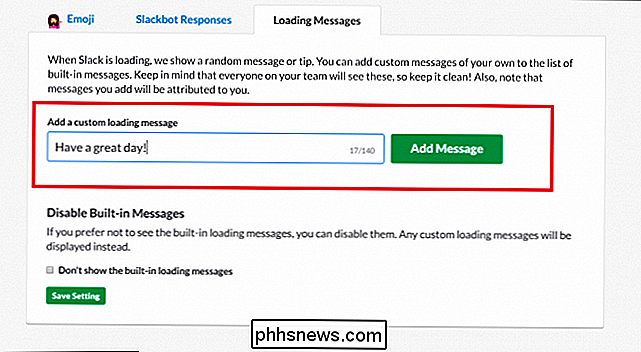
Puede personalizar los mensajes de carga que los usuarios ven cuando inician sesión en cada habitación . Si no tiene ganas de idear nada por su cuenta, la plataforma ya viene equipada con una línea de mensajes rápidos, sencillos e inspiradores que pueden mantener el espíritu de su equipo levantado y la productividad en su punto más alto.
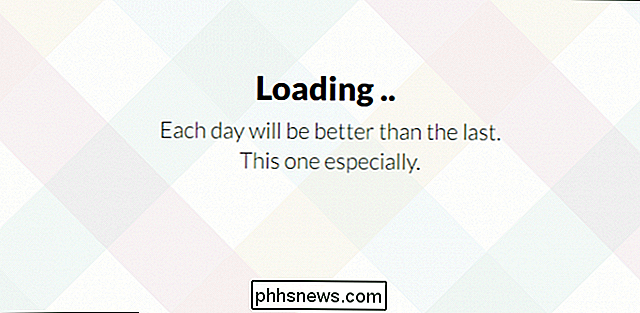
Desde lejos, Slack puede verse como cualquier otra de las cientos de plataformas de chat en línea que existen. Pero una vez que realmente empiezas a cavar en las entrañas de lo que tiene que ofrecer, puedes descubrir una herramienta que les brinda a los trabajadores una plataforma para crear, los inspira a colaborar y saca lo mejor de los equipos que reúne para cada producto que producen. .
Créditos de imagen: Slack

Cómo detener la ejecución de aplicaciones de Windows 10 en segundo plano
Esas nuevas aplicaciones de Windows 10 tienen permiso para ejecutarse en segundo plano para que puedan actualizar sus mosaicos activos, buscar nuevos datos y recibir notificaciones . Incluso si nunca los tocas, pueden agotar la batería. Pero puede controlar qué aplicaciones pueden ejecutarse en segundo plano.

Cómo usar Portapapeles universal en macOS Sierra e iOS 10
En macOS Sierra e iOS 10, Apple agregó una nueva característica a Continuity llamada "Universal Clipboard". Universal Clipboard le permite copiar algo en su iPhone y pegarlo en su Mac, o viceversa, usando iCloud. El portapapeles universal no es una función avanzada. Por ejemplo, solo puede copiar y pegar una operación a la vez, de modo que cualquier cosa que esté actualmente en el portapapeles se sobrescribirá cuando copie algo nuevo.



